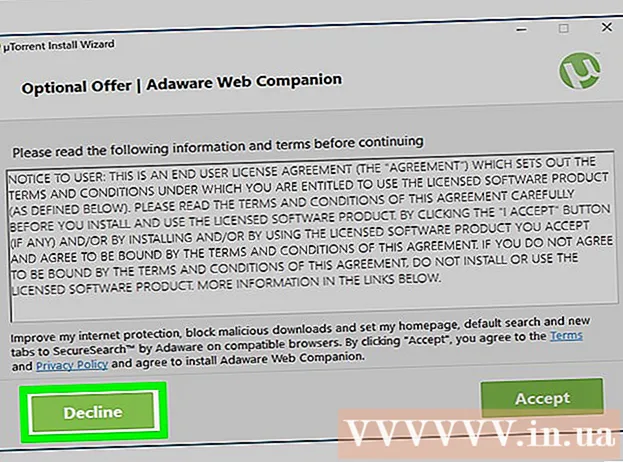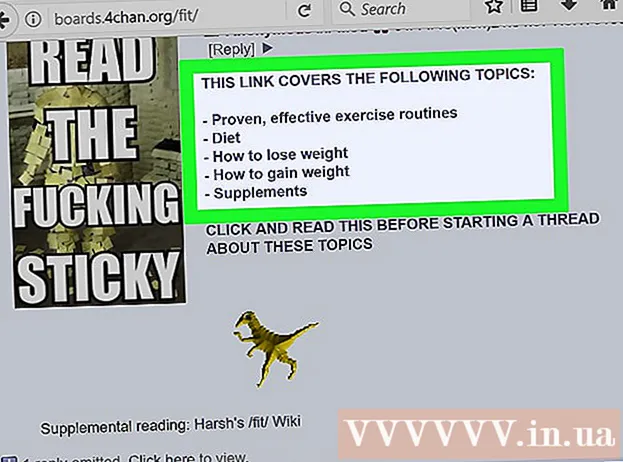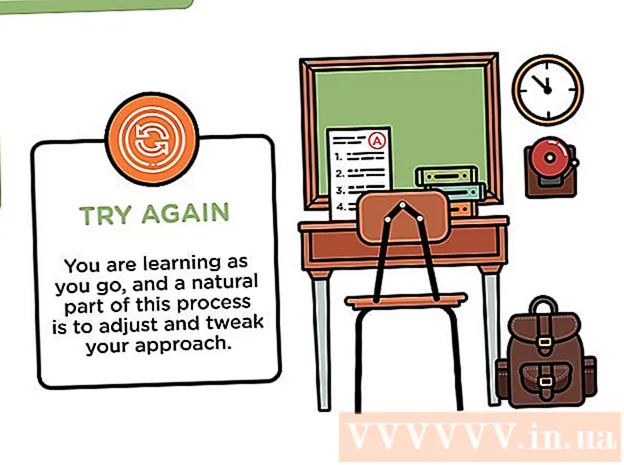Բովանդակություն
- Քայլեր
- Մեթոդ 1 -ից 3 -ը. Գտեք օգտակար
- Մեթոդ 2 -ից 3 -ը. Գտեք օգտակարությունը
- Մեթոդ 3 -ից 3 -ը. Գտեք տեքստ ֆայլերում
Linux համակարգում ֆայլ գտնելը բավականին դժվար է, եթե չգիտեք, թե ինչպես դա անել: Ավելի լավ է օգտագործել տարբեր հրամաններ, որոնք մուտքագրված են տերմինալում: Տիրապետելով նման հրամաններին ՝ դուք լիարժեք վերահսկողություն կունենաք ֆայլերի վրա. նաև, այս հրամանները ավելի ֆունկցիոնալ են, քան այլ օպերացիոն համակարգերի նման որոնիչները:
Քայլեր
Մեթոդ 1 -ից 3 -ը. Գտեք օգտակար
 1 Գտեք ֆայլը իր անունով: Նման պարզ որոնումը կատարվում է կոմունալի միջոցով գտնել... Ստորև բերված հրամանը կփնտրի ֆայլ ընթացիկ գրացուցակում և դրա բոլոր ենթառեկտորիաներում:
1 Գտեք ֆայլը իր անունով: Նման պարզ որոնումը կատարվում է կոմունալի միջոցով գտնել... Ստորև բերված հրամանը կփնտրի ֆայլ ընթացիկ գրացուցակում և դրա բոլոր ենթառեկտորիաներում: գտնել -անուն «ֆայլի անուն»
- Մուտքագրեք -անուն փոխարեն -Անունմուտքագրված ֆայլի անվան դեպքում անտեսել: Թիմ -Անուն փոքրատառ է
 2 Սկսեք որոնել արմատային գրացուցակում: Համակարգային որոնում սկսելու համար փոփոխիչին ավելացրեք հարցմանը /... Այս դեպքում հրաման գտնել որոնելու է ֆայլը բոլոր դիրեկտորիաներում ՝ արմատից սկսած:
2 Սկսեք որոնել արմատային գրացուցակում: Համակարգային որոնում սկսելու համար փոփոխիչին ավելացրեք հարցմանը /... Այս դեպքում հրաման գտնել որոնելու է ֆայլը բոլոր դիրեկտորիաներում ՝ արմատից սկսած: գտնել / -անուն «ֆայլի անուն»
- Դուք կարող եք սկսել որոնումը որոշակի գրացուցակում; դա անել, փոխարինել / գրացուցակի ուղի, օրինակ / տուն / առավելագույնը.
- Կարող է օգտագործվել . փոխարեն /ֆայլը որոնել միայն ընթացիկ գրացուցակում և դրա ենթաուղեկալույցներում:
 3 Օգտագործեք ընդհանրացման խորհրդանիշ:*գտնել ֆայլեր, որոնց անունը համապատասխանում է հարցման մասին: Օգտագործելով ընդհանրացման խորհրդանիշը * կարող եք գտնել մի ֆայլ, որի ամբողջական անունն անհայտ է, կամ կարող եք գտնել բոլոր ֆայլերը ՝ հատուկ ընդլայնմամբ:
3 Օգտագործեք ընդհանրացման խորհրդանիշ:*գտնել ֆայլեր, որոնց անունը համապատասխանում է հարցման մասին: Օգտագործելով ընդհանրացման խորհրդանիշը * կարող եք գտնել մի ֆայլ, որի ամբողջական անունն անհայտ է, կամ կարող եք գտնել բոլոր ֆայլերը ՝ հատուկ ընդլայնմամբ: find / home / max -iname " *. conf"
- Այս հրամանը կգտնի .conf ընդլայնմամբ բոլոր ֆայլերը Max օգտվողի թղթապանակում (և դրա ենթապանակները):
- Այս հրամանի միջոցով գտեք հարցման մի մասի համապատասխանող բոլոր ֆայլերը: Օրինակ, եթե ձեր համակարգչում կան շատ WikiHow- ի հետ կապված ֆայլեր, գտեք բոլոր ֆայլերը `մուտքագրելով " * վիքի *".
 4 Դարձրեք ավելի հեշտ կառավարել որոնման արդյունքները: Եթե որոնման արդյունքները չափազանց շատ են, ապա դժվար է գտնել ձեր փնտրած ֆայլը: Օգտագործեք խորհրդանիշը |ավելի քիչ զտել որոնման արդյունքները: Սա ավելի դյուրին կդարձնի ձեր որոնման արդյունքների դիտումը և զտումը:
4 Դարձրեք ավելի հեշտ կառավարել որոնման արդյունքները: Եթե որոնման արդյունքները չափազանց շատ են, ապա դժվար է գտնել ձեր փնտրած ֆայլը: Օգտագործեք խորհրդանիշը |ավելի քիչ զտել որոնման արդյունքները: Սա ավելի դյուրին կդարձնի ձեր որոնման արդյունքների դիտումը և զտումը: գտնել / տուն / առավելագույն -անուն " *. conf" | ավելի քիչ
 5 Գտեք կոնկրետ իրեր: Օգտագործեք փոփոխիչներ ՝ որոնման արդյունքներում միայն որոշակի տարրեր ցուցադրելու համար: Դուք կարող եք որոնել սովորական ֆայլեր (զ), գրացուցակներ (դ), խորհրդանշական հղումներ (լ), կերպարների մուտքի / ելքի սարքեր (հետ) և արգելափակել սարքերը (բ).
5 Գտեք կոնկրետ իրեր: Օգտագործեք փոփոխիչներ ՝ որոնման արդյունքներում միայն որոշակի տարրեր ցուցադրելու համար: Դուք կարող եք որոնել սովորական ֆայլեր (զ), գրացուցակներ (դ), խորհրդանշական հղումներ (լ), կերպարների մուտքի / ելքի սարքեր (հետ) և արգելափակել սարքերը (բ). գտնել / -տիպ f -անուն «ֆայլի անուն»
 6 Terտեք ձեր որոնման արդյունքները ըստ ֆայլի չափի: Եթե ձեր համակարգչում նմանատիպ անուններով շատ ֆայլեր ունեք, բայց գիտեք ձեր փնտրած ֆայլի չափը, զտեք որոնման արդյունքները ըստ ֆայլի չափի:
6 Terտեք ձեր որոնման արդյունքները ըստ ֆայլի չափի: Եթե ձեր համակարգչում նմանատիպ անուններով շատ ֆայլեր ունեք, բայց գիտեք ձեր փնտրած ֆայլի չափը, զտեք որոնման արդյունքները ըստ ֆայլի չափի: գտնել / -չափ + 50 Մ -անուն «ֆայլի անուն»
- Այս հրամանը կգտնի 50 ՄԲ -ից մեծ բոլոր ֆայլերը: Օգտագործեք փոփոխիչ + կամ -չափի ավելացում կամ նվազում նշելու համար: Եթե փոփոխիչը + կամ - ոչ, հրամանը կգտնի ֆայլեր, որոնք ունեն ճիշտ նույն չափը, ինչ նշված չափը:
- Որոնման արդյունքները կարող են զտվել բայթերով (գ), կիլոբայթ (կ), մեգաբայթ (Մ), գիգաբայթ (Գ) կամ բլոկներ ՝ 512 բայթ (բ): Ուշադրություն դարձրեք, որ ցուցադրված փոփոխիչները մեծատառ են:
 7 Որոնման զտիչները համատեղելու համար օգտագործեք տրամաբանական օպերատորներ (բուլյան օպերատորներ): Օպերատորները կարող են օգտագործվել -և, -կամ, -ոչմիավորել տարբեր որոնման բառեր մեկ հարցումի մեջ:
7 Որոնման զտիչները համատեղելու համար օգտագործեք տրամաբանական օպերատորներ (բուլյան օպերատորներ): Օպերատորները կարող են օգտագործվել -և, -կամ, -ոչմիավորել տարբեր որոնման բառեր մեկ հարցումի մեջ: find / travelphotos -type f -size + 200k -not -iname " * 2015 *"
- Այս հրամանը «Travelphotos» թղթապանակում կգտնի 200 ԿԲ -ից ավելի մեծ ֆայլեր և որոնց անուններում չկա 2015 թիվը:
 8 Գտեք ֆայլեր ըստ սեփականատիրոջ կամ թույլտվությունների: Եթե Ձեզ անհրաժեշտ է գտնել որոշակի օգտվողին պատկանող ֆայլ կամ մուտքի հատուկ իրավունքներ ունեցող ֆայլ, կարող եք սահմանափակել ձեր որոնումը:
8 Գտեք ֆայլեր ըստ սեփականատիրոջ կամ թույլտվությունների: Եթե Ձեզ անհրաժեշտ է գտնել որոշակի օգտվողին պատկանող ֆայլ կամ մուտքի հատուկ իրավունքներ ունեցող ֆայլ, կարող եք սահմանափակել ձեր որոնումը: find / -user max -iname "filename" find / -group users -iname "filename" find / -perm 777 -iname "filename"
- Վերոնշյալ հրամանները կգտնեն ֆայլը որոշակի օգտվողի, խմբի կամ մուտքի հատուկ իրավունքներով: Կարող եք նաև հարցման մեջ բաց թողնել ֆայլի անունը `նշված չափանիշներին համապատասխանող բոլոր ֆայլերը գտնելու համար: Օրինակ ՝ հրամանը գտնել / -փորձ 777 կգտնի 777 թույլտվությամբ բոլոր ֆայլերը (անսահմանափակ):
 9 Ֆայլի որոնման ավարտից հետո միացրեք հատուկ գործողություններ կատարելու հրամանները: Թիմը գտնել կարող է համակցվել այլ հրամանների հետ, որոնք մշակելու են գտնված ֆայլերը: Դա անելու համար ՝ թիմի միջև գտնել և երկրորդ հրամանով մուտքագրեք -կատարողև տողի վերջում մուտքագրեք {} ;
9 Ֆայլի որոնման ավարտից հետո միացրեք հատուկ գործողություններ կատարելու հրամանները: Թիմը գտնել կարող է համակցվել այլ հրամանների հետ, որոնք մշակելու են գտնված ֆայլերը: Դա անելու համար ՝ թիմի միջև գտնել և երկրորդ հրամանով մուտքագրեք -կատարողև տողի վերջում մուտքագրեք {} ;գտնել. -տիպ f -perm 777 -exec chmod 755 {} ;
- Այս հրամանը ընթացիկ գրացուցակում (և դրա ենթաուղեկույցներում) կգտնի 777 թույլտվություն ունեցող բոլոր ֆայլերը, այնուհետև ՝ օգտագործելով հրամանը չմոդ մուտքի իրավունքները կփոխվեն 755 -ի:
Մեթոդ 2 -ից 3 -ը. Գտեք օգտակարությունը
 1 Տեղադրեք կոմունալը:տեղորոշել... Այս օգտակարությունն ավելի արագ է, քան օգտակարությունը գտնելքանի որ այն իրականում չի սկանավորում ֆայլային համակարգը: Այնուամենայնիվ, Linux- ի ոչ բոլոր բաշխումներն են գալիս կոմունալ ծառայությունների հետ միասին: տեղորոշելայնպես որ այն տեղադրելու համար մուտքագրեք հետևյալ հրամանները.
1 Տեղադրեք կոմունալը:տեղորոշել... Այս օգտակարությունն ավելի արագ է, քան օգտակարությունը գտնելքանի որ այն իրականում չի սկանավորում ֆայլային համակարգը: Այնուամենայնիվ, Linux- ի ոչ բոլոր բաշխումներն են գալիս կոմունալ ծառայությունների հետ միասին: տեղորոշելայնպես որ այն տեղադրելու համար մուտքագրեք հետևյալ հրամանները. - Մուտքագրեք sudo apt-get թարմացում և սեղմել Մուտքագրեք.
- Debian- ում և Ubuntu- ում կատարեք հետևյալը. Մուտքագրեք sudo apt-get install mlocate և սեղմել Մուտքագրեք... Եթե տեղորոշել արդեն տեղադրված է, հաղորդագրությունը ցուցադրվում է mlocate- ն արդեն ամենաթարմ տարբերակն է (Տեղադրված է վերջին տարբերակը):
- Arch Linux- ում օգտագործեք pacman փաթեթի կառավարիչը. pacman -Syu mlocate
- Gentoo- ում օգտագործեք emerge: emerle mlocate
 2 Թարմացրեք օգտակար տվյալների բազան:տեղորոշել... Այս օգտակար ծրագիրը չի կարողանա որևէ բան գտնել առանց նախկինում ստեղծված և թարմացված տվյալների բազայի (որը պահում է ֆայլային համակարգից ստացված պատկերի տեսքը): Տվյալների բազան ամեն օր թարմացվում է ավտոմատ ռեժիմով, բայց դա կարելի է անել ձեռքով: Ձեռքով թարմացրեք տվյալների բազան, որի հետ անմիջապես սկսելու համար տեղորոշել.
2 Թարմացրեք օգտակար տվյալների բազան:տեղորոշել... Այս օգտակար ծրագիրը չի կարողանա որևէ բան գտնել առանց նախկինում ստեղծված և թարմացված տվյալների բազայի (որը պահում է ֆայլային համակարգից ստացված պատկերի տեսքը): Տվյալների բազան ամեն օր թարմացվում է ավտոմատ ռեժիմով, բայց դա կարելի է անել ձեռքով: Ձեռքով թարմացրեք տվյալների բազան, որի հետ անմիջապես սկսելու համար տեղորոշել. - Մուտքագրեք sudo- ն թարմացվել է և սեղմել Մուտքագրեք.
 3 Օգտագործել.տեղորոշելպարզ որոնումներ կատարելու համար: Օգտակար տեղորոշել աշխատում է արագ, բայց դա ոչ այնքան ֆունկցիոնալ է, որքան օգտակարը գտնել... Թիմ տեղորոշել կարգավորում է պարզ որոնման հարցումները ՝ նման հրամանին գտնել.
3 Օգտագործել.տեղորոշելպարզ որոնումներ կատարելու համար: Օգտակար տեղորոշել աշխատում է արագ, բայց դա ոչ այնքան ֆունկցիոնալ է, որքան օգտակարը գտնել... Թիմ տեղորոշել կարգավորում է պարզ որոնման հարցումները ՝ նման հրամանին գտնել. գտնել -i " *. jpg"
- Այս հրամանը կգտնի (ամբողջ համակարգում) ընդլայնմամբ բոլոր ֆայլերը .webp... Ահա ընդհանրացման խորհրդանիշը * աշխատում է նույնը, ինչ թիմը գտնել.
- Թիմի պես գտնել, փոփոխիչ -i անտեսում է որոնման տերմինի գործը:
.  4 Սահմանափակեք որոնման արդյունքների քանակը: Եթե որոնման արդյունքները չափազանց շատ են, կրճատեք դրանք փոփոխիչով -ն և մի շարք, որոնք որոշում են ցուցադրվող որոնման արդյունքների քանակը:
4 Սահմանափակեք որոնման արդյունքների քանակը: Եթե որոնման արդյունքները չափազանց շատ են, կրճատեք դրանք փոփոխիչով -ն և մի շարք, որոնք որոշում են ցուցադրվող որոնման արդյունքների քանակը: գտնել -n 20 -i " *. jpg"
- Այս հրամանը կցուցադրի ձեր որոնման տերմինին համապատասխանող առաջին 20 արդյունքները:
- Կարող եք նաև օգտագործել խորհրդանիշը |ավելի քիչ զտել որոնման արդյունքները: Սա ավելի դյուրին կդարձնի որոնման արդյունքները:
Մեթոդ 3 -ից 3 -ը. Գտեք տեքստ ֆայլերում
 1 Օգտագործեք հրամանը:grepֆայլերում տեքստ որոնելու համար: Դա արեք ՝ որոշակի արտահայտություն կամ տող պարունակող ֆայլ գտնելու համար: Հիմնական հրամանի ձևաչափ grep Ինչպես նշված է հետեւյալում:
1 Օգտագործեք հրամանը:grepֆայլերում տեքստ որոնելու համար: Դա արեք ՝ որոշակի արտահայտություն կամ տող պարունակող ֆայլ գտնելու համար: Հիմնական հրամանի ձևաչափ grep Ինչպես նշված է հետեւյալում: grep -r -i «որոնման հարցում» / path / to / directory /
- Փոփոխիչ -ռ որոնումը դարձնում է ռեկուրսիվ, այնպես որ որոնման տողից տող պարունակող ցանկացած ֆայլ կգտնվի ընթացիկ գրացուցակում (և բոլոր ենթառեկտորիաներում):
- Փոփոխիչ -i ցույց է տալիս, որ հարցումը մեծատառ չէ: Փոքրատառ զգայուն լինելու համար մի մուտքագրեք փոփոխիչը -i.
 2 Թաքցնել ավելորդ տեքստը: Հրամանը կատարելիս գրեպ (ինչպես նկարագրված է վերևում) էկրանի վրա կցուցադրվեն որոնման հարցում նշված նշված արտահայտությամբ կամ տողով ֆայլի անունը և տեքստը: Դուք կարող եք թաքցնել նման տեքստը ՝ միայն ֆայլի անունը և ուղին ցուցադրելու համար: Դա անելու համար մուտքագրեք հետևյալ հրամանը.
2 Թաքցնել ավելորդ տեքստը: Հրամանը կատարելիս գրեպ (ինչպես նկարագրված է վերևում) էկրանի վրա կցուցադրվեն որոնման հարցում նշված նշված արտահայտությամբ կամ տողով ֆայլի անունը և տեքստը: Դուք կարող եք թաքցնել նման տեքստը ՝ միայն ֆայլի անունը և ուղին ցուցադրելու համար: Դա անելու համար մուտքագրեք հետևյալ հրամանը. grep -r -i «որոնման հարցում» / path / to / directory / | կտրել -դ: -f1
 3 Թաքցնել սխալի հաղորդագրությունները: Թիմ grep ցուցադրում է սխալի հաղորդագրություն, եթե այն փորձում է մուտք գործել պանակներ ՝ առանց համապատասխան թույլտվությունների, կամ հայտնվում է դատարկ թղթապանակներում: Նման հաղորդագրությունները կարող են ուղարկվել / dev / null հասցեին, որպեսզի դրանք չհայտնվեն էկրանին:
3 Թաքցնել սխալի հաղորդագրությունները: Թիմ grep ցուցադրում է սխալի հաղորդագրություն, եթե այն փորձում է մուտք գործել պանակներ ՝ առանց համապատասխան թույլտվությունների, կամ հայտնվում է դատարկ թղթապանակներում: Նման հաղորդագրությունները կարող են ուղարկվել / dev / null հասցեին, որպեսզի դրանք չհայտնվեն էկրանին: grep -r -i «որոնման հարցում» / path / to / directory / 2> / dev / null